Il est fréquent de devoir convertir une présentation PowerPoint en vidéo, par exemple pour la télécharger sous forme de film sur YouTube ou tout autre service. L'avantage de la conversion vidéo est que les utilisateurs n'ont pas besoin de PowerPoint pour la visionner, car elle peut être lue sur n'importe quel lecteur multimédia. Microsoft PowerPoint 2010 intègre un outil permettant de convertir les présentations PowerPoint en vidéo.
Tout d’abord, lancez PowerPoint 2010 et cliquez sur le bouton Office , puis cliquez sur le bouton Partager et choisissez l’ option Créer une vidéo .
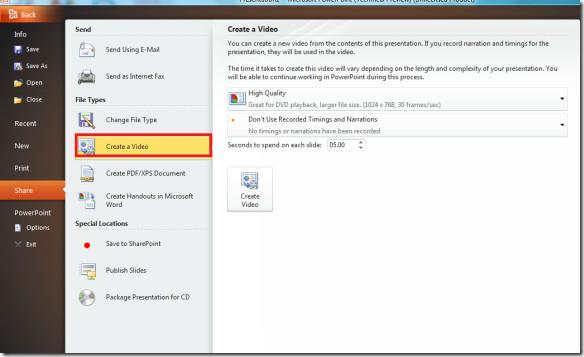
Définissez maintenant les effets de la vidéo de sortie : haute qualité, moyenne qualité ou basse qualité . Vous pouvez activer/désactiver les paramètres de minutage et de narration d'enregistrement via l' option « Ne pas utiliser les minutages et narrations enregistrés » . Sélectionnez ensuite le temps d'enregistrement de chaque diapositive via l' option « Secondes à consacrer à chaque diapositive » .
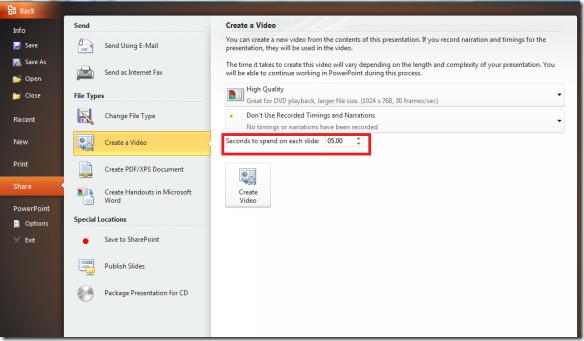
Et enfin, une fois tous ces paramètres définis, appuyez sur le bouton Créer une vidéo , et il vous demandera de choisir l'emplacement où enregistrer ce fichier vidéo.
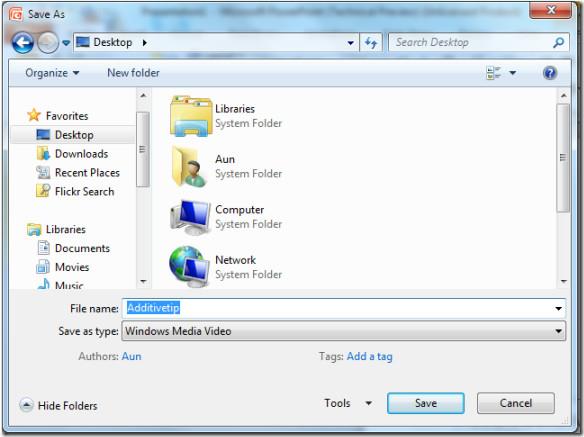
Vous pouvez désormais regarder la vidéo uniquement au format WMV. Malheureusement, d'autres formats populaires tels que AVI et MP4 ne sont pas pris en charge, mais vous pouvez convertir la vidéo à l'aide de convertisseurs gratuits largement disponibles.
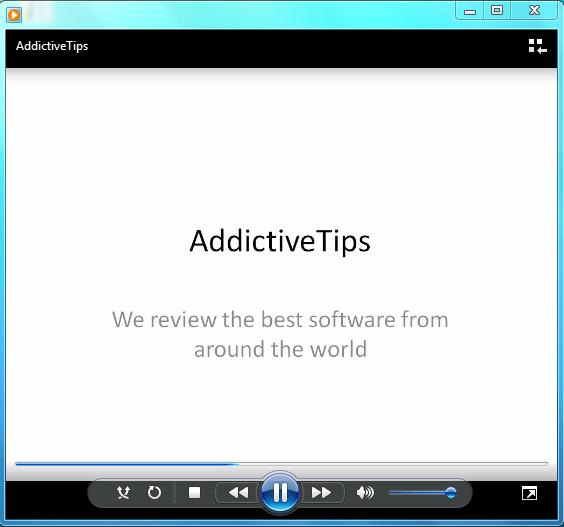
Apprécier!

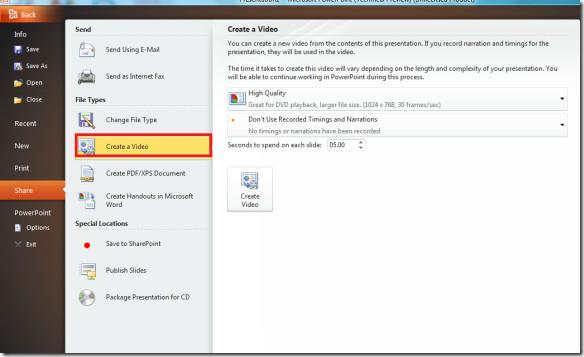
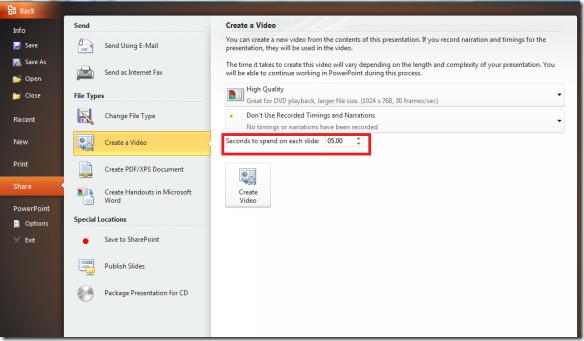
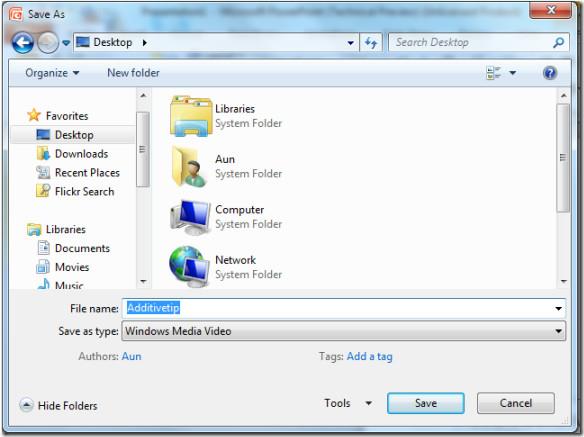
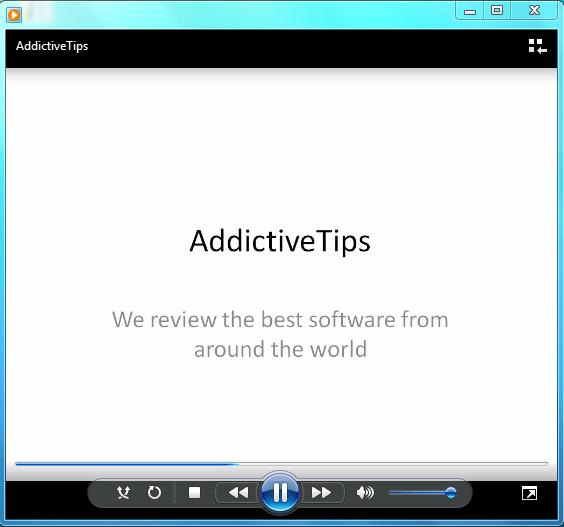




![Exporter/Importer les paramètres du ruban et de la barre doutils Accès rapide [Office 2010] Exporter/Importer les paramètres du ruban et de la barre doutils Accès rapide [Office 2010]](https://tips.webtech360.com/resources8/r252/image-8447-0829093801831.jpg)



